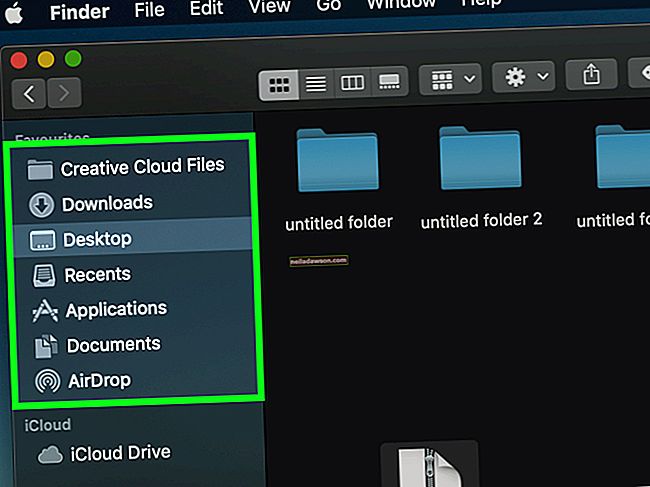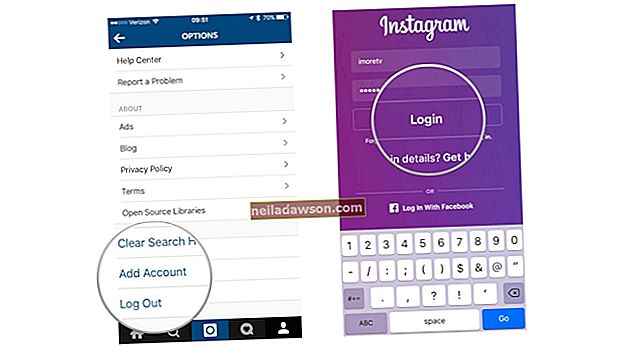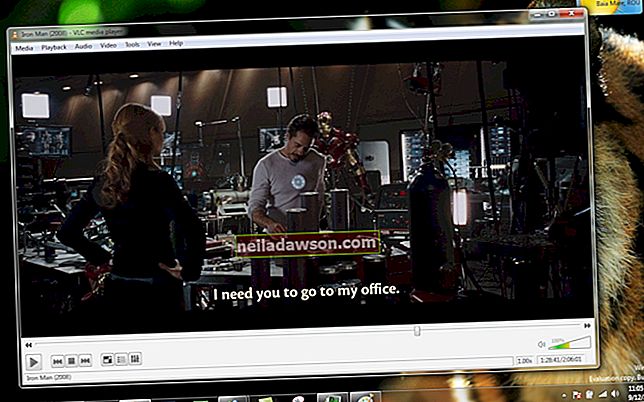Enten du legger til bilder på din personlige Facebook-konto eller en bedriftsside, gir Facebook deg et utvalg av alternativer og funksjoner. Dette kan være litt overveldende hvis du ikke har brukt Facebook på en stund. Du kan redigere bildene, merke folk, legge til tekst og bruke klistremerker. Du kan også kontrollere kvaliteten og størrelsen på bildene dine, slik at Facebook ikke automatisk redigerer dem for deg.
Last opp bilder til nyhetsfeeden din
Det er raskt og enkelt å legge til bilder i nyhetsfeeden din. Prosessen for å legge dem til i din personlige nyhetsfeed ligner på å legge dem til en bedriftsside.
- Øverst på Facebook-nyhetsstrømmen eller -profilsiden, klikker du på Foto / Video- alternativet under "Opprett innlegg". Hvis du er på bedriftssiden din, klikker du på alternativet Last opp bilder / video .
- Velg bildene du vil laste opp, og klikk på Åpne .
- Merk folk, hvis ønskelig, ved å sveve over bildet, velge Tag og deretter skrive navnene deres. Bildet vises på nyhetsstrømmen deres og vises til vennene deres eller bare dine felles venner, avhengig av personvernpreferansene du valgte.
- Rediger bildet, hvis ønskelig, ved å sveve over bildet og klikke på Rediger- knappen.
- Klikk på Story- alternativet hvis du vil sjekke inn på et bestemt sted.
- Velg publikum og klikk Del . Velg Offentlig hvis du vil at noen skal se bildet. Ellers kan du velge Venner eller bestemte personer for å se bildet eller velge personer som ikke kan se bildet. Merk at uansett hvilket publikum du velger, blir det standardinnstillingen for neste gang du laster opp et bilde.
Hvis du har Facebook-appen på smarttelefonen din, kan du også legge til bilder direkte fra telefonens fotogalleri.
Redigere bilder på Facebook
Før du laster opp et bilde, gir Facebook deg muligheten til å redigere det. Du kan gjøre dette ved å sveve over bildet og velge Rediger før du klikker på Del-knappen. Når vinduet Rediger åpnes, har du flere alternativer:
- Filtre : Disse endrer stemningen på bildet ditt. Vintage-filteret blekner for eksempel fargen, mens vinterfilteret avkjøler bildet med en blå fargetone.
- Merkelapp : Ved å klikke på ansikter på bildet kan du legge til navn. For å merke noen må de ha en Facebook-konto. Folk kan deaktivere merking ved å endre sine personlige sikkerhetsinnstillinger.
- Beskjær : Beskjær bildet, enten i det opprinnelige sideforholdet eller i en firkant. Du kan også rotere bildet.
- Tekst : Legg til tekst som vises øverst på bildet ditt. Du kan velge farge og skrift, samt angi om den er sentrert eller venstrejustert.
- Alt Text : Legg til tekst for å beskrive bildet for personer med synshemming. Standard alt-teksten vises også her.
- Klistremerker : Plasser et utvalg klistremerker på bildet. Du kan også flytte og endre størrelse på klistremerkene.
Opprette og bruke Facebook-album
Facebook-album er den beste måten å organisere bilder på, spesielt hvis du vil begrense hvem som kan se sett med bilder. Både bilder og videoer kan legges til albumene.
- Gå til Facebook-profilen din, klikk på Bilder og deretter på Opprett album .
- Velg minst ett bilde eller en video for å starte albumet, og velg Åpne .
- Skriv inn en tittel på albumet, og legg eventuelt til en beskrivelse eller plassering hvis ønskelig. Hvis du vil la andre legge ut bilder i albumet, velger du Legg til bidragsytere . Du kan også merke venner i albumet.
- Velg din personvernpreferanse og klikk på Legg ut .
Når du vil legge til et nytt bilde i albumet eller redigere innholdet, går du til Bilder og velger albumet.
Kontrollerer fotokvaliteten
Ved standardinnstillingene endrer Facebook automatisk og reduserer kvaliteten på bildene når du laster dem opp. Du kan forhindre at dette skjer hvis du laster opp bilder som allerede er optimalisert for Facebook.
Alle bilder skal lagres som JPEG-filer ved hjelp av en sRGB-fargeprofil. Forsidebilder skal være 851 piksler brede og 315 piksler høye, med en filstørrelse mindre enn 100 KB. Alle andre bilder skal være 720 piksler, 960 piksler eller 2048 piksler brede.